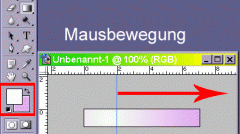Quellennachweis : Adobe Photoshop Hilfe
So erstellen Sie Verläufe
1 Wählen Sie das Verlaufswerkzeug () aus.
2 Klicken Sie in der Optionsleiste auf die Verlaufsanzeige. Das Dialogfeld "Verläufe bearbeiten" wird geöffnet.
3 Wählen Sie aus der Liste einen Verlauf aus, auf dessen Grundlage Sie einen neuen Verlauf erstellen möchten.
4 Legen Sie die Anfangsfarbe des Verlaufs fest, indem Sie auf den linken Farbverläufe-Reglerpunkt unterhalb des Farbverlaufsbalkens klicken. Das Dreieck unter dem Symbol wird schwarz und zeigt damit an, daß die Anfangsfarbe bearbeitet wird.
5 Zum Auswählen einer Farbe führen Sie einen der folgenden Schritte aus:
Doppelklicken Sie auf den Farbverläufe-Reglerpunkt bzw. auf das Farbfeld über dem Verlaufsbalken. Wählen Sie eine Farbe aus, und klicken Sie auf "OK". Weitere Informationen zum Auswählen von Farben siehe Verwenden des Adobe-Farbwählers.
Wählen Sie im Popup-Menü für "Farbe" die Option "Vordergrund", wenn die aktuelle Vordergrundfarbe verwendet werden soll.
Wählen Sie in diesem Popup-Menü die Option "Hintergrund", wenn die aktuelle Hintergrundfarbe verwendet werden soll.
Positionieren Sie den Mauszeiger auf dem Verlaufsbalken (der Zeiger wird zur Pipette), und klicken Sie, um eine Farbe aufzunehmen. Sie können auch durch Klicken an beliebiger Stelle im Bild eine Farbe aufnehmen.
6 Legen Sie die Endfarbe des Verlaufs fest, indem Sie auf den rechten Farbverläufe-Reglerpunkt unterhalb des Farbverlaufsbalkens klicken. Wählen Sie dann eine Farbe aus (siehe Schritt 5).
7 Wenn Sie die Position des Anfangs- bzw. Endpunktes ändern möchten, führen Sie einen der folgenden Schritte aus:
Ziehen Sie den entsprechenden Farbverläufe-Reglerpunkt links bzw. rechts an die gewünschte Position.
Klicken Sie auf den entsprechenden Farbverläufe-Reglerpunkt, und geben Sie für "Position" einen Wert ein. Bei 0 % wird der Punkt am äußersten linken und bei 100 % am äußersten rechten Ende des Verlaufsbalkens positioniert.
8 Soll die Position des Mittelpunktes (der Punkt, an dem der Verlauf eine Mischung aus jeweils gleichen Anteilen der Anfangs- und der Endfarbe enthält) geändert werden, ziehen Sie die Raute über dem Verlaufsbalken nach links bzw. rechts, oder klicken Sie auf die Raute, und geben Sie für "Position" einen Wert ein.
9 Möchten Sie den Farbverläufe-Reglerpunkt, den Sie gerade bearbeiten, löschen, klicken Sie auf "Löschen".
10 Die Glättung für den gesamten Verlauf können Sie festlegen, indem Sie einen Wert eingeben oder den Schieberegler schieben.
11 Geben Sie, falls gewünscht, Transparenzwerte für den Verlauf ein. (Siehe Festlegen der Transparenz von Verläufen.)
12 Geben Sie einen Namen für den neuen Verlauf ein.
13 Soll der Verlauf als Vorgabe gespeichert werden, klicken Sie nach dem Erstellen des Verlaufs auf "Neu".
14 Klicken Sie auf "OK", um das Dialogfeld zu schließen. Der neu erstellte Verlauf ist damit ausgewählt und kann verwendet werden.
Quellennachweis : Adobe Photoshop Hilfe